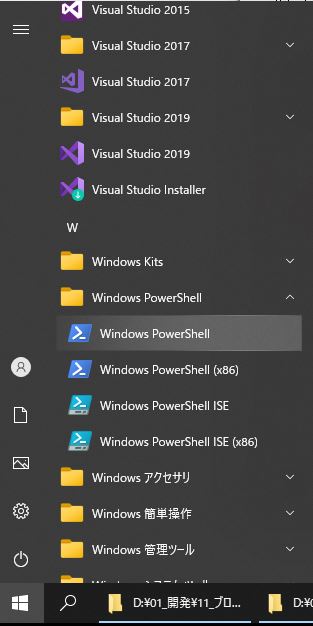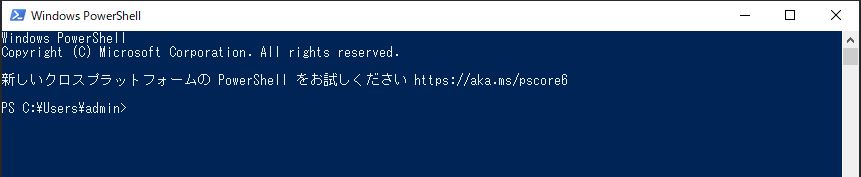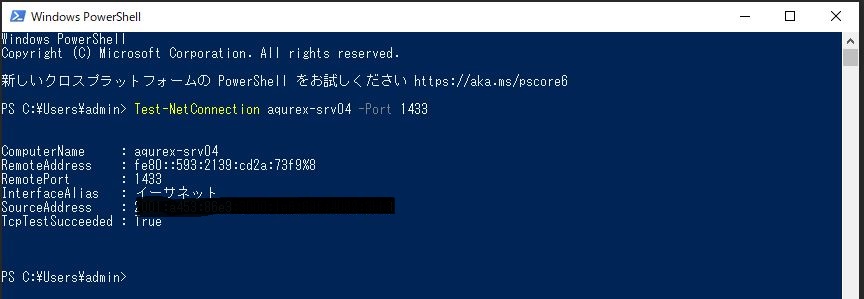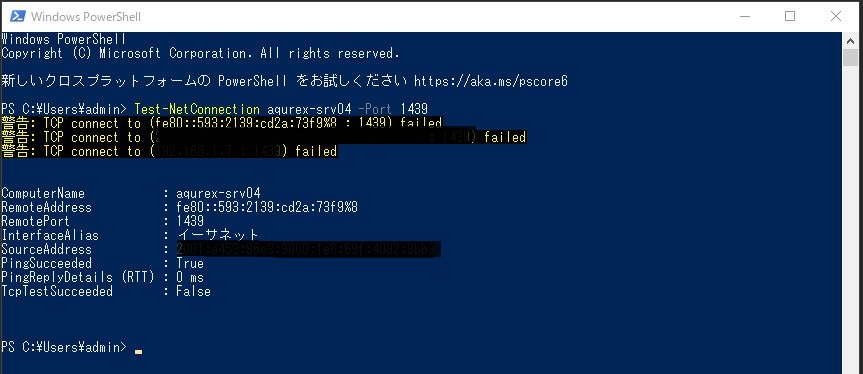「PowerShell」の「Test-NetConnection」コマンドを使用して、他の端末の指定ポート開放確認を行う手順です。
TcpTestSucceeded(True) :端末の指定ポート開放あり
TcpTestSucceeded(False):端末の指定ポート開放なし
<端末指定ポート開放確認>
「Windows」アイコンから「Windows PowerShell」アイコンを選択します。
↓
<端末指定ポート開放確認(TcpTestSucceeded(True):端末の指定ポート開放あり)>
「Test-NetConnection aqurex-srv04 -Port 1433」コードを実行します。
※「aqurex-srv04」はマシン名で、IPアドレスでも可能
※「1433」はポート番号
↓
↓
「TcpTestSucceeded」が「True」なので「端末の指定ポート開放あり」になります。
<端末指定ポート開放確認(TcpTestSucceeded(False):端末の指定ポート開放なし)>
「Test-NetConnection aqurex-srv04 -Port 1439」コードを実行します。
※「aqurex-srv04」はマシン名で、IPアドレスでも可能
※「1439」はポート番号
↓
↓
「TcpTestSucceeded」が「False」なので「端末の指定ポート開放なし」になります。
無事、「PowerShell」で他の端末の指定ポート開放確認が出来ました。
- 投稿タグ
- PowerShell